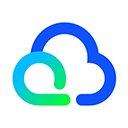软件介绍
腾讯微云电脑版是一款由深圳市腾讯计算机系统有限公司推出的网盘软件,作为企鹅旗下的软件,用户的基本自然是很大的,官方号称有4亿名用户,并且免费容量高达10GB!这么大方的的确很有腾讯的特色,官方号称这10GB能保存上万张高清照片,不得不说腾讯是懂宣传的,不过这款软件登录方便,网友只要有QQ或微信就能登录,不用额外注册。
腾讯微云官方版在同步功能上做的不错,支持是iOS、Android、PC以及Mac等多个平台,无论网友是使用哪个平台进行操作,都可以在这些设备时间进行数据同步,并且还支持不同设备之间的照片推送、数据传输等功能,让网友们可以更加的轻松的管理数据,感兴趣的网友可以下载体验一下。
软件特色
1、相册备份
wifi环境下自动备份您手机中的照片,备份后其他终端随时管理自己的照片。
2、通讯录备份
让你的联系人永不丢失,一键备份联系人,换手机、丢手机、换号码永不发愁。
3、文件管理
文件分门别类,支持全局搜索与批量操作,独有略缩图展示模式,随心所欲的掌控自己的文件。
4、云笔记
收集和整理各种会议记录、日程安排、生活备忘、保存的笔记可以多种设备跨平台阅读分享。
5、剪贴板、回收站、收藏夹
手机复制、电脑粘贴、电脑复制、手机粘贴,您能在回收站找回过去30天您删除的文件,收藏喜欢和重要的文件。
腾讯微云电脑版使用方法
1、打开在本站安装好的腾讯微云后,需要您登陆微云客户端,您可以选择微信登陆或者QQ登陆。

2、登陆腾讯微云后,点击软件左上方的【添加】按钮。

3、选择您要上传的文件,点击【上传】就可以了。

4、您可以选择上传文件的位置,点击【修改】就可修改位置。然后点击【开始上传】就可以了。

5、上传完成后,就可在腾讯微云中显示了。

软件功能
1、相册备份
wifi环境下自动备份您手机中的照片,备份后其他终端随时管理自己的照片。
2、通讯录备份
让你的联系人永不丢失,一键备份联系人,换手机、丢手机、换号码永不发愁。
3、文件管理
文件分门别类,支持全局搜索与批量操作,独有略缩图展示模式,随心所欲的掌控自己的文件。
4、云笔记
收集和整理各种会议记录、日程安排、生活备忘、保存的笔记可以多种设备跨平台阅读分享。
5、剪贴板、回收站、收藏夹
手机复制、电脑粘贴、电脑复制、手机粘贴,您能在回收站找回过去30天您删除的文件,收藏喜欢和重要的文件。
常见问题
1、微云网盘是如何同步的?
a) 登陆后,微云会创建一个微云网盘同步文件夹,移动文件/文件夹到该文件夹下。
D:/微云网盘/******

b) 文件的左下角将会出现一个正在同步的图标。
c) 同步成功后,状态图标变为对号,同步完成。

文件/文件夹已成功放入您的微云网盘,离线时微云网盘的文件也是可以使用的,当再次连接到网络时微云可以自动将更新的文件进行同步。
文件在同步中或即将被同步,请等待完成。
当文件未标记说明该文件没有设置为同步文件,您可以正常编辑,但更新的内容将不能自动同步。
2、如何了解网盘容量和动态信息?
在微云主界面,微云网盘模块可以看到当前网盘的已使用容量信息,以及当前正在进行的同步信息。

3、如何选择性同步?
当您并不想同步微云网盘中的大文件或部分文件时,您可以在设置中自由选择同步的目录。
a)设置--->微云网盘--->高级设置选择性同步。

b)将不想不同的目录前的勾去掉,云端将不会再同步该目录下的文件更新。
详细信息
- 当前版本:v5.2.1498
其他软件
网友评论